windows系统安装python
1.官网下载python:
这里博主将在win7系统下安装python3.5,进入Python官网https://www.python.org/downloads/windows/下载Windows x86-64 executable installer(64位系统)或Windows x86 executable installer(32位),安装过程中自定义选择安装在D:\software_test\python路径下(新建文件夹名尽量不要带空格)
2.配置python环境变量
安装完成添加Python的环境变量,在path变量里添加 “;安装根目录”,详见下图:
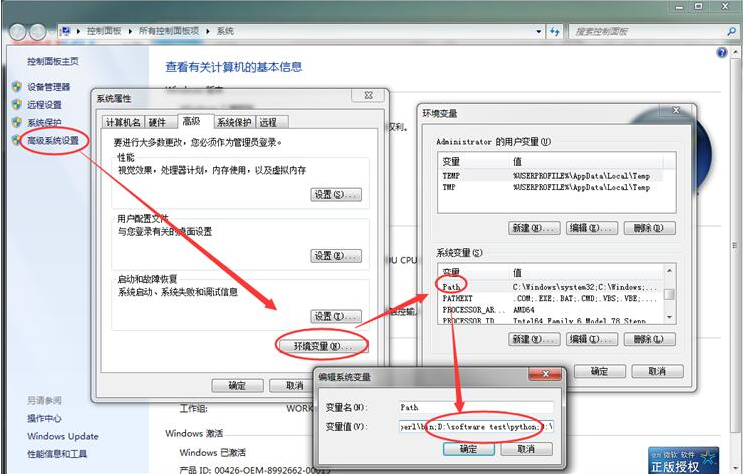
3.验证python安装是否成功
点击“开始”搜索输入框输入“cmd”,进入Dos命令窗,输入“Python”查看环境变量是否配置成功,详见下图:
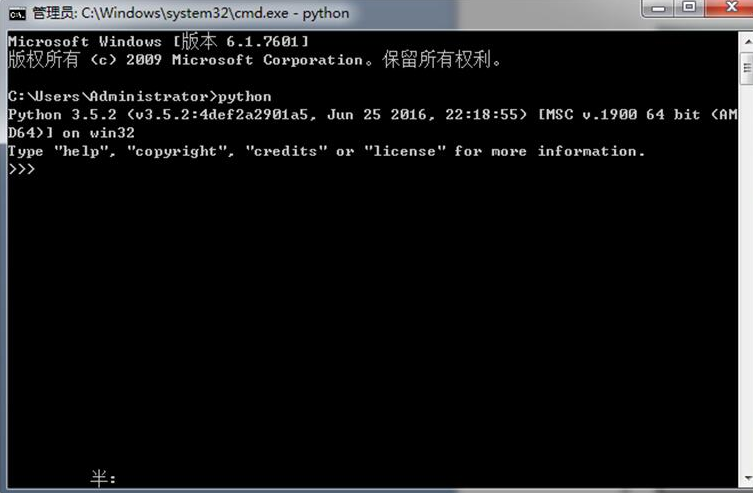
安装python的包管理工具pip
1.官网下载
进入网站https://pypi.python.org/pypi/pip下载至桌面(只要自己能找到的路径即可)并解压
2.安装pip
首先打开dos命令切换到之前的下载路径C:\Users\Administrator\Desktop\pip-9.0.1,输入 Python setup.py install 回车开始安装并完成
三、安装selenium3.3
1.dos命令窗切换目录
进入python安装的scripts目录,输入 pip install -U selenium 安装selenium,会显示进度条并完成安装(必须联网安装,如不想切换目录可把scripts目录d:\software test\python\scripts添加至path环境变量里)
2.验证selenium是否安装成功
打开python的idle,输入 from selenium import webdriver ,没报错说明安装成功,详见下图:
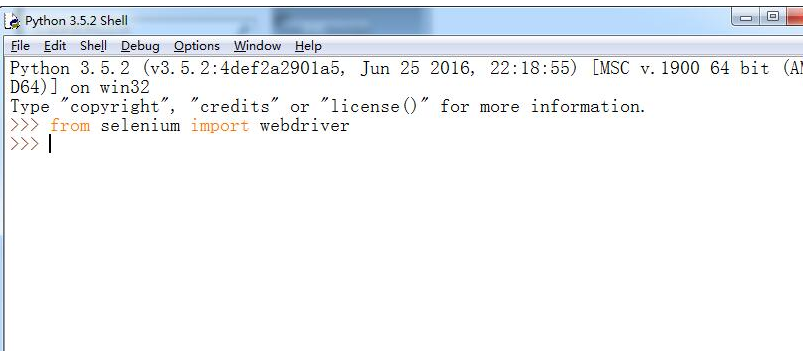
配置chrome浏览器驱动chromedriver
1.简单介绍:
selenium支持Firefox、Chrome、IE、Opera等其他浏览器,这里博主推荐chrome浏览器启动快比较稳定,但chrome会静默升级,需删除安装目录下的update文件夹(注:不同的驱动对应符合的浏览器版本,有时候运行脚本会有这样那样的问题这时候就要考虑浏览器版本是否对应),chrome55版本浏览器安装包和对应的驱动,链接: http://pan.baidu.com/s/1slO9Qdn 密码: vqxd
2.配置驱动并运行
下载chromedriver.exe放置在python安装根目录下,并安装chrome浏览器,其他浏览器驱动也是如此,到此为止环境搭好了接下来让我们来实践一下,下面我们我们编写自动化脚本来启动chrome浏览器窗口最大化并打开百度首页
版权声明:如无特殊说明,文章均为本站原创,转载请注明出处
本文链接:http://example.com/article/python_selenium/

